Clàr-innse
Nuair a bhios sinn a’ dèiligeadh ri cliath-dhuilleag Excel mòr, dèan dùblachadh air luachan glaiste san t-seata dàta againn gu tric. No uaireannan bidh e riatanach dhuinn an lorg airson adhbhar sònraichte sam bith. San artaigil seo, seallaidh sinn dhut 4 diofar dhòighean-obrach air mar as urrainn dhut a’ nochdadh dùblaidhean ann an grunn cholbh ann an Excel. Ma tha ùidh agad cuideachd ionnsachadh mun fheart seo, luchdaich sìos an leabhar-obrach cleachdaidh againn agus lean sinn.
Luchdaich sìos Leabhar-obrach Cleachdaidh
Luchdaich sìos an leabhar-obrach cleachdaidh seo airson cleachdadh fhad ‘s a tha thu a’ leughadh an artaigil seo.
Shoillsich dùblaidhean ann an Ioma cholbhan.xlsm
4 Dòighean furasta gus dùblaidhean ann an ioma-cholbhan a chomharrachadh ann an Excel
Gus na dòighean a leanas a nochdadh , bidh sinn a’ beachdachadh air stòr-dàta de 10 luchd-obrach companaidh. Tha sgèile puing na companaidh seo ann an colbh B. Tha an toradh coileanaidh aca airson 2 mhìos Faoilleach agus Gearran cuideachd ri fhaicinn ann an colbh C agus colbh D . Feuchaidh sinn ri faighinn a-mach ainmean an luchd-obrach a tha air an liostadh anns an dà mhìos leis an deagh choileanadh aca. Tha an stòr-dàta againn anns an raon de cheallan B4:D14 .

1. A' cur fòrmatadh cumhach an sàs gus dùblaidhean a chomharrachadh
Sa phròiseas seo , tha sinn gu bhith a’ cleachdadh am feart togte Excel gus an dàta dùblaichte a lorg ann an grunn cholbh. Tha an dàta againn anns an raon de cheallan B4:D14. Tha ceumannan a’ phròiseis seo air an toirt seachad mara leanas:
📌 Ceumannan:
- An toiseach, tagh an raon iomlan de cheallan B4:D14 .

- A-nis, anns an taba Dachaigh , tagh Cruthachadh cumhach .
- An uairsin, tagh Thoir cuideam air luachan cealla > Luachan dùblaichte .

- Nochdaidh bogsa deasbaid leis an tiotal Luachan dùblaichte .
- An dèidh sin , cùm a' chiad bhogsa beag ann an Duplicate agus tagh am pàtran comharrachaidh. Anns a' chùis againn, bidh sinn a' taghadh an roghainn bhunaiteach Aotrom Dearg le Teacs Dorcha Dearg .
- Briog air a' phutan OK .
<17
- Chì thu na luachan dùblaichte a’ faighinn an dath as fheàrr a thagh sinn.

Mar sin, faodaidh sinn a ràdh gun do dh’obraich ar pròiseas gu soirbheachail .
Leugh Tuilleadh: Seallaibh air ceallan ma tha barrachd air 3 dùblaidhean ann an Excel (3 eisimpleirean)
2. Cleachdadh gnìomh COUNTIF gu Thoir cuideam air dùblaidhean ann an ioma-cholbhan
San dòigh seo, cuidichidh gnìomh COUNTIF sinn gus luachan dùblaichte ann an ioma-cholbh a chomharrachadh. Tha sinn a’ cleachdadh an aon dàta gus am modh-obrach a shealltainn dhut. Tha an dàta againn anns an raon de cheallan C5:D14. Tha an dòigh air a mhìneachadh gu h-ìosal ceum air cheum:
📌 Ceumannan:
- An toiseach, tagh an raon iomlan de cheallan C5:D14 .
- A-nis, san taba Dachaigh , tagh Cruthachadh cumhach > Riaghailtean Ùra .
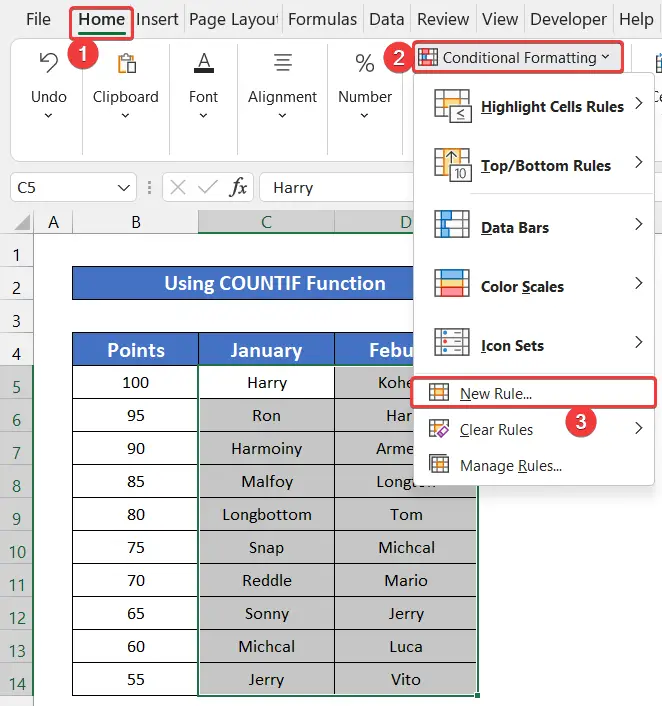
- Bogsa deasbaid leis an tiotal ÙrNochdaidh bogsa deasbaid Riaghailt Cruthachaidh .
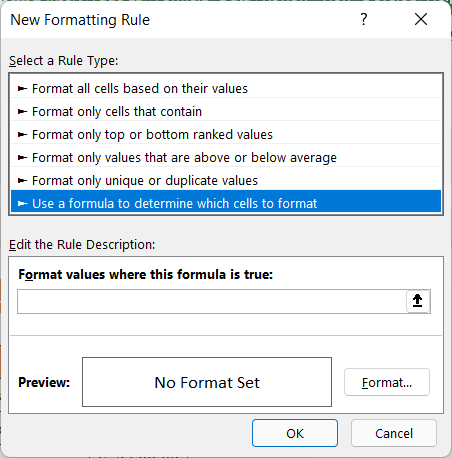
- Tagh an roghainn Cleachd foirmle gus faighinn a-mach dè na ceallan a bu chòir a chruth .
- Às dèidh sin, sgrìobh sìos am foirmle a leanas sa bhogsa fhalamh gu h-ìosal Faidhle luachan far a bheil am foirmle seo fìor.
=COUNTIF($C$5:$D$14,C5)=2
- A-nis, tagh an roghainn Format .
- Nochdaidh bogsa deasbaid eile air a bheil Format Cells .<13
- Tagh am pàtran comharrachaidh agad. An seo, thèid sinn dhan taba Cruth-clò an-toiseach agus tagh an roghainn Trom .

- An uairsin, anns an taba Lìon tagh dath lìonadh na cealla. Chì thu cuideachd dath na cealla ann an cruth leudaichte san earrann Sampall .
- Briog air OK gus am bogsa deasbaid Format Cells a dhùnadh.
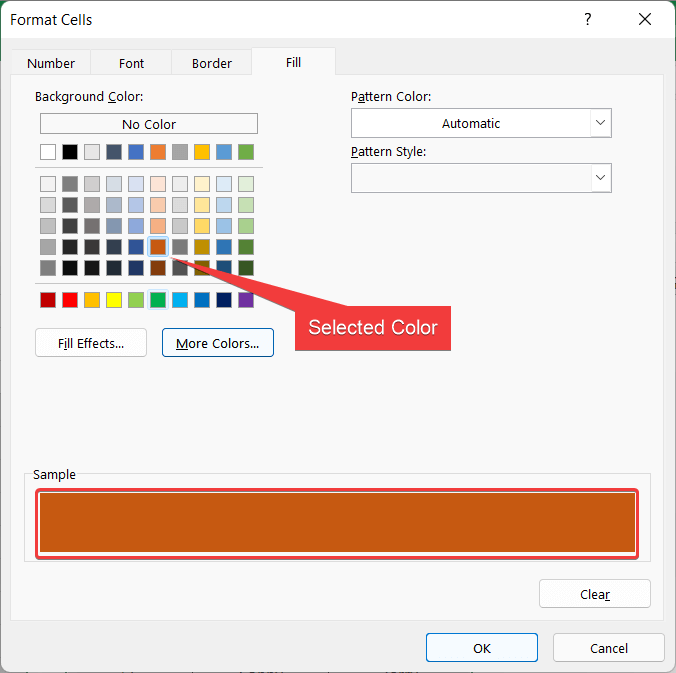
- A-rithist briog air OK gus am bogsa Riaghailt Cruthachaidh Ùr a dhùnadh.

- Chì thu luachan dùblaichte nan colbhan C agus D faigh an dath cealla comharraichte a thagh sinn .

Aig a’ cheann thall, faodaidh sinn a ràdh gun do dh’obraich ar pròiseas comharrachaidh agus ar foirmle gu soirbheachail.
Leugh Tuilleadh: Mar a chomharraicheas tu dùblaidhean ann an Excel le diofar dhathan (2 dhòigh)
3. A’ cleachdadh AND agus COUNTIF Functions
San dòigh seo a leanas, tha sinn gu bhith a’ cleachdadh an AGUS agus COUNTIF gnìomhan gus dùblaidhean a nochdadh ann an grunn cholbh ann an duilleag-dàta Excel. Tha an stòr-dàta againn a-staighraon nan ceallan C5:D14. Anns an stòr-dàta tha an sgèile Puingean sa cholbh B agus ainm luchd-obrach institiud airson mìos an Fhaoillich agus an Gearran ann an colbhan C agus D fa leth. Tha modh an dòigh seo air a thoirt seachad gu h-ìosal:
📌 Ceumannan:
- Airson tòiseachadh air a’ phròiseas seo, tagh an raon iomlan de cheallan C5:D14 .
- Anns an taba Dachaigh , tagh Cruthachadh cumhach > Riaghailtean Ùra .
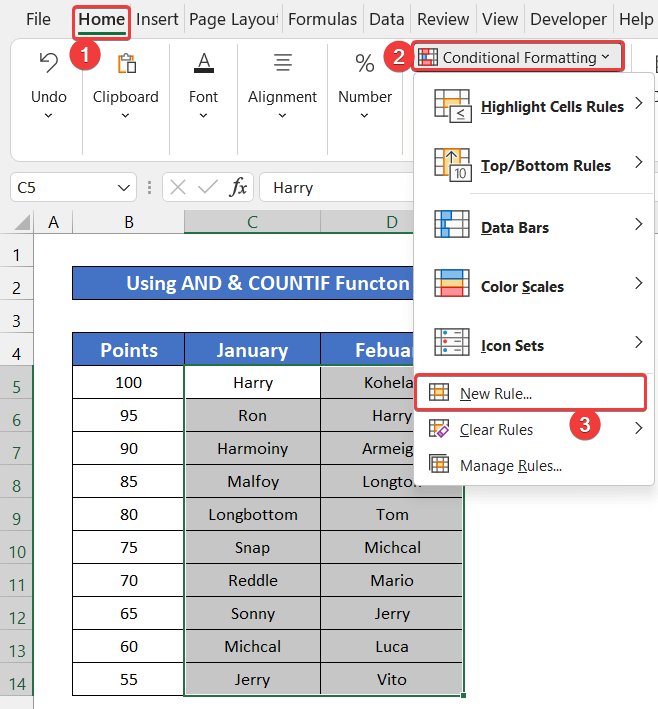
- Nochdaidh bogsa deasbaid leis an tiotal Riaghailt Cruthachaidh Ùr .
- A-nis, tagh an Cleachd foirmle gus faighinn a-mach dè na ceallan airson an cruth roghainn.
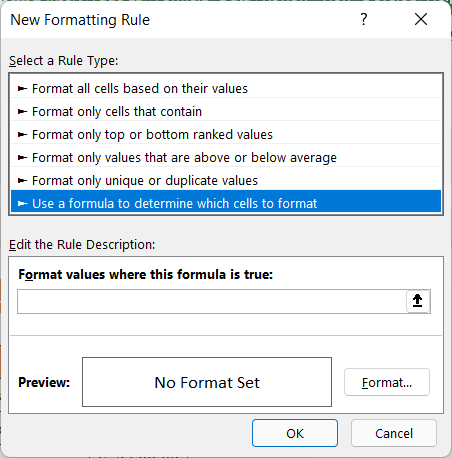
- Sgrìobh sìos am foirmle a leanas a-steach don bogsa falamh gu h-ìosal Faidhle luachan far a bheil am foirmle seo fìor.
=AND(COUNTIF($C$5:$C$14,C5),COUNTIF($D$5:$D$14,C5))
- An dèidh sin , tagh an roghainn Format .
- Nochdaidh bogsa deasbaid eile air a bheil Format Cells .
- Tagh am pàtran comharrachaidh agad. Anns a’ chùis againn, thèid sinn an toiseach chun taba Cruth-clò agus tagh an roghainn Trom .

- An uairsin, anns an taba Lìon tagh dath lìonadh na cealla. Chì thu cuideachd dath na cealla ann an cruth leudaichte san earrann Sampall .
- Briog air OK gus am bogsa deasbaid Format Cells a dhùnadh.
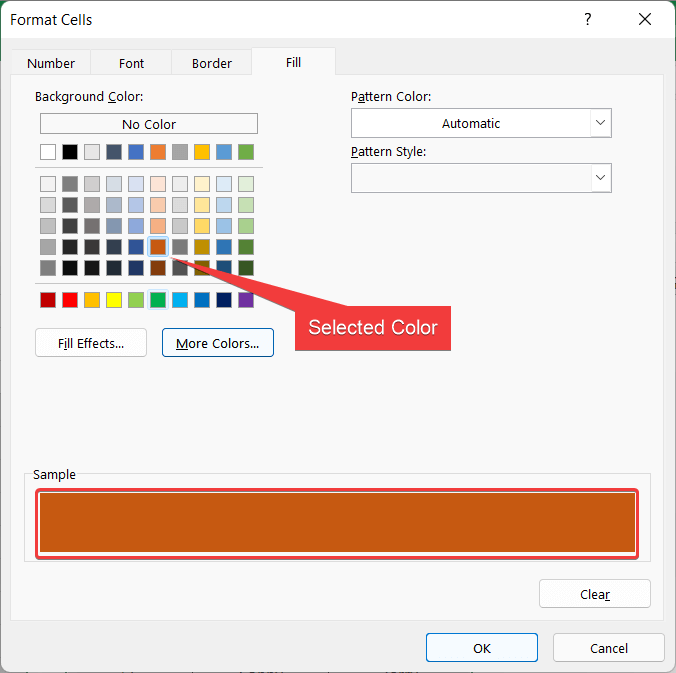
- A-rithist briog air OK gus am bogsa Riaghailt Cruthachaidh Ùr a dhùnadh.
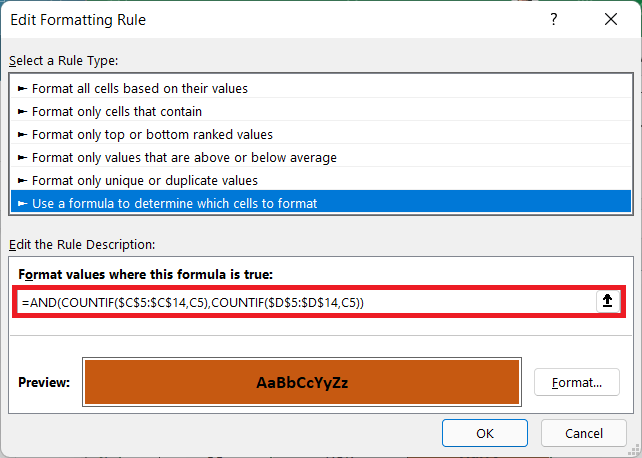
- Chì thutha luachan dùblaichte anns na ceallan ann an colbhan C agus D fhuair sinn an cruth cealla a thagh sinn.

Mu dheireadh, fhuair sinn can a ràdh gun do dh’obraich am modh soillseachaidh agus am foirmle gu foirfe.
🔍 Briseadh sìos na foirmle
Tha sinn a’ dèanamh a’ bhriseadh seo airson ceallan C5 agus D6 .
👉 COUNTIF($C$5:$C$14,C5): Tillidh an gnìomh seo 1 .
👉 COUNTIF($D$5:$D$14,C5): Tillidh an gnìomh seo 1 .
👉 AND( COUNTIF($C$5:$C$14,C5),COUNTIF($D$5:$D$14,C5)) : Tha am foirmle seo a' tilleadh Fìor. Ma tha an dà chuid 1 , tha sin a’ ciallachadh gu bheil e air maids a lorg.
Leugh Tuilleadh: Mar a thogas tu dùblaidhean ann an dà cholbh a’ cleachdadh foirmle Excel
4. Le bhith a' stèidheachadh Còd VBA ann an Excel
Faodaidh sgrìobhadh còd VBA cuideachd do chuideachadh le bhith a' comharrachadh dùblaidhean ann an iomadh colbh. Airson seo a dhèanamh, tha sinn a’ cleachdadh an aon bhileag-dàta a chleachd sinn mu thràth. Tha an dàta againn anns an raon de cheallan C5: D14 . Tha ceumannan a’ phròiseis seo air an toirt seachad mar a leanas:
📌 Ceumannan:
- Gus an dòigh-obrach a thòiseachadh, theirig gu taba Leasaiche agus briog air Visual Basic. Mura h-eil sin agad, feumaidh tu an taba Developer a chur an comas. No 's urrainn dhut 'Alt+F11' a bhrùthadh cuideachd airson an Deasaiche Bunaiteach Lèirsinneach fhosgladh.

- Nochdaidh bogsa-còmhraidh.
- A-nis, san taba Cuir a-steach sa bhogsa sin, cliog Modala .

- An uairsin, sgrìobh sìos an còd lèirsinneach a leanas sa bhogsa deasachaidh fhalamh sin.

2775
- Dùin an taba Deasaiche .
- A-nis, bhon rioban Seall , cliog air Macros > Seall Macros.

- A new Nochdaidh bogsa deasbaid air a bheil Macro . Tagh Highlight_Duplicate_in_Multiple_Column .
- Briog air a' phutan Ruith gus an còd seo a ruith.

- 12>Mu dheireadh, chì thu gu bheil an aon rud anns na ceallan a’ faighinn an dath as àirde.

Mu dheireadh, faodaidh sinn a ràdh gun do dh’obraich an còd lèirsinneach againn gu soirbheachail agus tha sinn comasach air dùblaidhean ann an ioma-cholbh a shoilleireachadh ann an dàta Excel.
Leugh Tuilleadh: Mar a thogas tu dùblaidhean ann an dà cholbh ann an Excel
Co-dhùnadh
Sin deireadh an artaigil seo. Tha mi an dòchas gum bi seo cuideachail dhut agus gum bi e comasach dhut dùblaidhean a chomharrachadh ann an grunn cholbh ann an duilleag-dàta Excel. Ma tha ceistean no molaidhean sam bith eile agad, feuch an roinn thu leinn iad anns an earrann bheachdan gu h-ìosal.
Na dìochuimhnich sùil a thoirt air an làrach-lìn againn ExcelWIKI airson grunn dhuilgheadasan agus fuasglaidhean co-cheangailte ri Excel. Lean ort ag ionnsachadh dhòighean ùra agus cùm a’ fàs!

